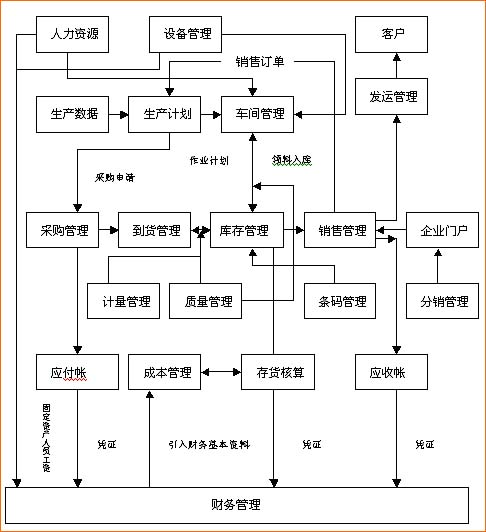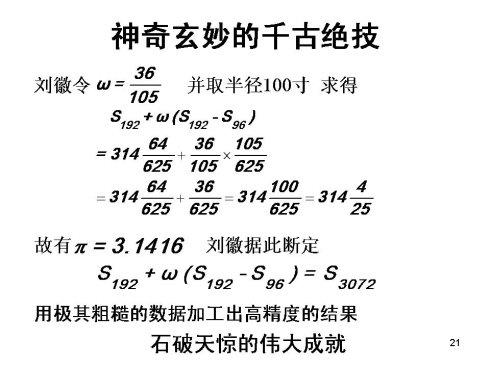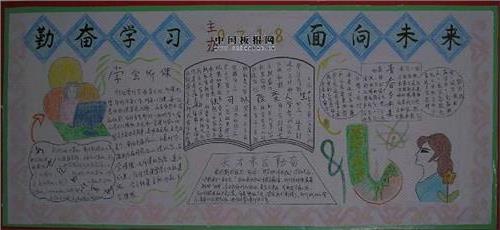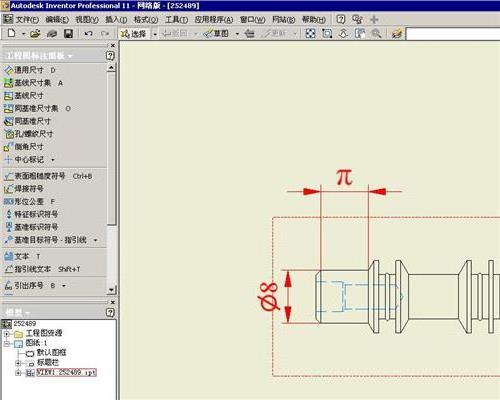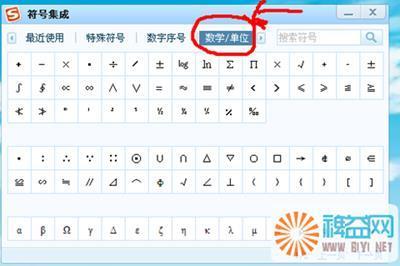电脑键盘上有没有圆周率符号的输入?怎么操作?
下面是常见的几种方法: 1.插入符号法以插入符号“Ω”为例,点击“插入→符号”菜单命令,打开“符号”对话框。对话框包括“符号”和“特殊字符”两个选项卡。
“符号”选项卡中,在“字体”列表框中可以选择需要的字体,不同的字体,有不同的符号列表,Word 2003提供的符号非常丰富。选中字体后,还可在右方“子集”列表框选择合适的子集,加快查找符号的速度。
保持“(普通文本)”不变,“子集”选择“基本希腊语”。找到并选中符号“Ω”,点击“插入”按钮,或者直接双击这个符号,就可以把它插入文档。
如果需要在不同位置多次插入符号,可以不关闭“符号”对话框,在文档中移动光标到指定位置,双击插入新符号既可。
2.插入特殊符号法
用前面的方法插入符号,优点是符号非常丰富,在不关闭“符号”对话框时可以多次插入符号,缺点是不利于快速找到需要的符号。
以插入乘号“×”为例,点击“插入→特殊符号”菜单命令,打开“插入特殊符号”对话框。对话框有六个选项卡,看上去一目了然,查找符号要快捷一些。选择“数学符号”选项卡,选中“×”插入。使用这种方法,插入一个符号后,对话框会自动关闭,在插入多个符号时比较麻烦。
3.符号栏输入法
符号栏是插入常用符号最方便快捷的方法。在Word工具栏的任何地方点击鼠标右键,在弹出的菜单中选择“符号栏”即可打开符号栏。需要注意的是,符号工具栏一般出现在屏幕的下方。
光标移动到文档中插入点位置,直接用鼠标左键点击符号栏中的相应符号,就可以将符号插入文档的当前位置。
用符号栏输入的缺点是可选的符号太少。不过,我们可以自定义符号工具栏,把自己最常用的符号添加进去,具体操作步骤如下:
点击“插入→特殊符号”菜单命令,在对话框中点击“显示符号栏”,窗口下方显示出符号栏当前状态。注意符号栏上的符号不能增加,只能替换。用鼠标左键选定某一符号,拖放到希望变更的工具栏按钮上,即可完成一个按钮符号的变换;也可以在选中符号以后,再按下工具栏符号下方对应的键盘按键,完成符号的替换。点击“确定”按钮,屏幕上显示的符号工具栏即为自定义设置。
4.公式编辑器输入法
“公式编辑器”是理科教师和科研人员的宠儿,不过Office默认安装时为可选组件,因此,在第一次使用公式编辑器时会要求插入Office 安装盘进行安装。
点击“插入→对象”菜单命令,在“对象”对话框的“新建”列表框中,选择“Microsoft公式3.0”,点击“确定”按钮即可打开公式编辑窗口。在公式编辑器的工具栏上,每一个按钮都对应于一类特殊符号或输入模板,数学、物理、化学的常用公式和符号基本上都能在此输入。